Reparation af Roku-appen: Løsning af “Ingen enhed fundet”-fejl
Roku -appen forvandler din smartphone til en kraftfuld fjernbetjening til dit Roku-tv eller streamingenhed ved at oprette forbindelse via Wi-Fi. Brugere støder dog ofte på en frustrerende situation, når deres app viser fejlen “Ingen enhed fundet”. At forstå årsagerne bag dette problem er afgørende for effektivt at fejlfinde det.
Almindelige årsager til problemer med enhedsforbindelse
Roku-appen kan muligvis ikke registrere tilgængelige enheder af flere årsager, herunder:
- En midlertidig softwarefejl, der forhindrer enheden i at blive genkendt.
- Enheder, der er forbundet til forskellige Wi-Fi-netværk.
- Wi-Fi-adgang deaktiveret på Roku-streamingenheden.
- Brug af en VPN på enten smartphonen eller Roku-enheden.
- Fejlkonfiguration af den avancerede trådløse modtager.
Trin til at løse Roku App Device Detection Problemer
Følg disse skitserede metoder for systematisk at løse fejlen “Ingen enhed fundet”:
1. Genstart både Roku-enheden og appen
Før du dykker ned i komplekse løsninger, kan en simpel genstart ofte løse forbindelsesproblemer. Sluk din Roku-enhed, og tag stikket ud, eller genstart den gennem grænsefladen ved at navigere til Indstillinger > System > Strøm > Systemgenstart .
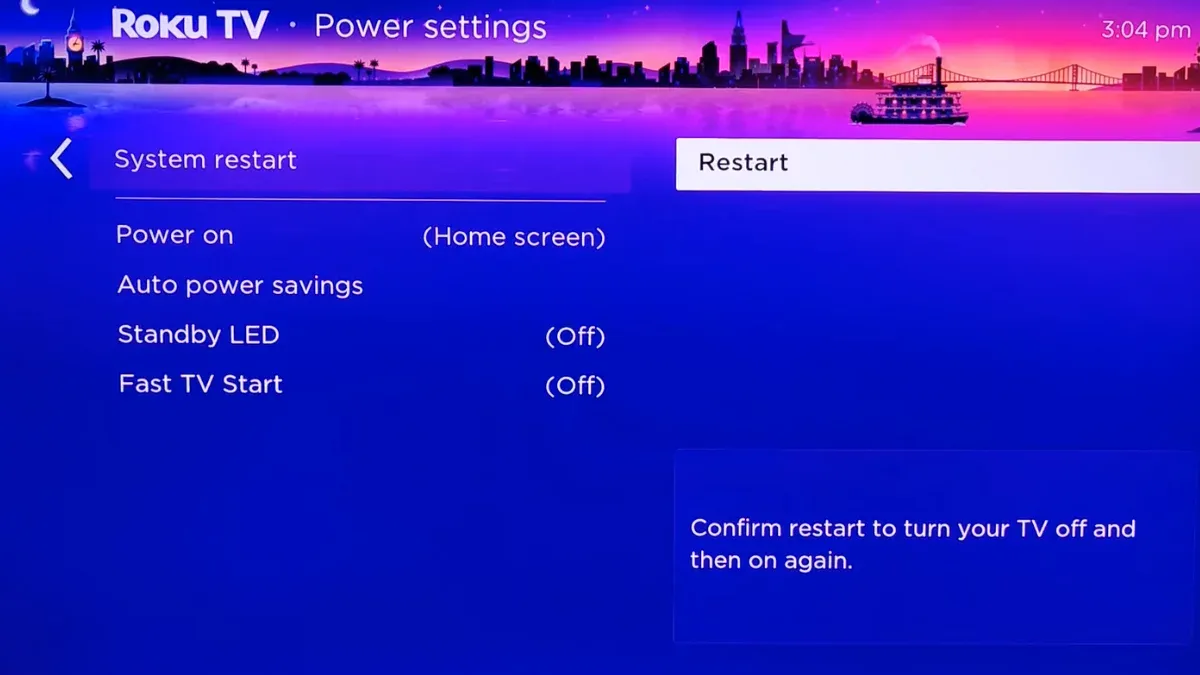
Sørg desuden for at tvinge Roku-mobilappen til at lukke, se efter tilgængelige opdateringer og derefter genåbne den for at se, om dine enheder vises.
2. Bekræft Wi-Fi-forbindelse
Sørg for, at din Roku-enhed og den smartphone, der kører appen, er på det samme Wi-Fi-netværk. Tilslutning af begge enheder til den samme router er afgørende for opdagelse.
Vær opmærksom på de Wi-Fi-bånd, der bruges; mange routere tilbyder både 2,4 GHz og 5 GHz muligheder. Hvis en enhed er tilsluttet et andet bånd end den anden, kan der opstå forbindelsesproblemer. Kontroller desuden, at Wi-Fi-adgang er aktiveret på din Roku-enhed.
Følg disse trin for at genaktivere Wi-Fi:
- Tryk på knappen Hjem på din fjernbetjening.
- Gå til Indstillinger > System > Avancerede systemindstillinger > Kontrol af mobilapps .
- Vælg Netværksadgang , og indstil den til Standard .
- Luk indstillingerne, og genstart Roku-appen for at tjekke for enhedsgenkendelse.
3. Deaktiver VPN-tjenester
Hvis du bruger en VPN, kan det skabe en barriere for kommunikation mellem din telefon og Roku-enhed på grund af forskellige IP-adresser. Midlertidig deaktivering af VPN, mens du bruger Roku-appen, kan løse dette problem.
4. Undersøg forbindelserne på den avancerede trådløse modtager
Roku Streaming Stick 4K kræver en korrekt opsat Advanced Wireless Receiver, som forbindes via USB og HDMI. Sørg for, at alle kabler er tilsluttet sikkert, og hvis problemerne fortsætter, prøv en anden HDMI-port. En HDMI-forlænger, som kan rekvireres fra Rokus hjemmeside, kan være nødvendig, hvis modtageren er blokeret.

5. Nulstil netværksforbindelse
Hvis problemerne fortsætter, kan nulstilling af netværksforbindelsen ofte løse vedvarende problemer. Følg disse trin:
- Tryk på knappen Hjem på din fjernbetjening.
- Vælg Indstillinger > System > Avancerede systemindstillinger .
- Naviger til Nulstil netværksforbindelse , og vælg Nulstil forbindelse .
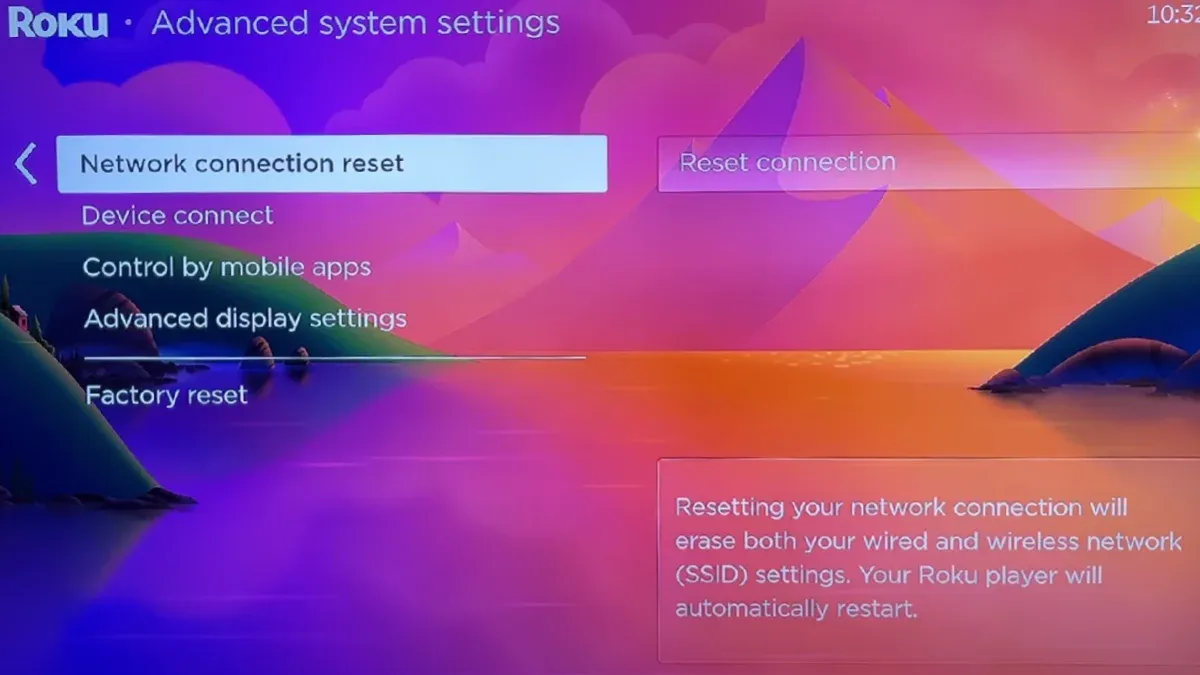
Vent på, at din enhed genstarter, og genkonfigurer derefter dine netværksindstillinger efter behov.
6. Kontakt Roku Support
Hvis det stadig ikke er lykkedes dig at finde din Roku-enhed gennem appen, kan det være nødvendigt at kontakte Rokus kundesupport. De kan yde yderligere hjælp og verificere, om der kan være hardware-relaterede problemer. Hvis din enhed er under garanti, kan de endda tilbyde en erstatning.
Konklusion
Roku-appen er et værdifuldt værktøj til at administrere dine streamingenheder direkte fra din telefon, men forbindelsesproblemer kan opstå. Ofte kan løsninger som nulstilling af netværksindstillinger løse fejlen “Ingen enhed fundet”. Vi opfordrer dig til at dele dine erfaringer og fortælle os, hvilke metoder der viste sig at være succesfulde for dig i kommentarerne nedenfor!
Skriv et svar